고정 헤더 영역
상세 컨텐츠
본문

안녕하세요
티스토리를 새로 시작하다 보니 이것저것 설정할 것들이 많더군요
티스토리 블로그 개설 하고 나서 할 일
- 회원 가입 및 블로그 생성: 티스토리 홈페이지에 접속하여 회원 가입 후, 블로그를 생성합니다.
- 블로그 기본 설정: 블로그의 기본적인 정보(블로그 이름, 설명, 주소 등)를 설정합니다.
블로그 디자인 및 구성
- 스킨 선택 및 적용: 블로그의 외형을 결정하는 스킨을 선택하고 적용합니다. 티스토리에서는 다양한 스킨을 제공하며, 네이버 블로그와 달리 필요에 따라 직접 수정도 가능합니다
- 카테고리 설정: 블로그의 글을 분류할 카테고리를 설정합니다. 체계적인 카테고리 구성은 방문자가 원하는 내용을 쉽게 찾을 수 있게 도와줍니다
티스토리를 개설하는 방법은 여러 블로그에 적혀 있어서 저는 파비콘에 대해 기록해볼까 합니다
저는 이미 개인 도메인을 구매해서 소장하고 있었으나
네이버에서 개인 도메인 설정을 중단한 상태라 보유 중이었는데
이번에 티스토리를 시작하면서 개인 도메인을 적용하면서 파비콘 설정까지 완료했습니다

파비콘은 무엇일까요?
파비콘은 간단히 말하자면
사이트를 들어가면 생기는 책갈피 옆에 생성되는 이미지를 말하는데요
즐겨찾기와 아이콘의 합성어로 favorite icon 의 줄임말입니다
파비콘은 주소 창에 표시된 작은 아이콘을 말하는데
파비콘을 설정하기 전에는 티스토리가 T자 이미지였다면
파비콘을 설정하고 난 후에는 티스토리에 제가 설정한 이미지가 등록된 걸 확인할 수 있습니다

파비콘 티스토리에서 설정하기
1. 티스토리에 들어가 설정버튼을 클릭합니다

2. 블로그 관리페이지 하단에 관리-블로그를 클릭해 주세요

3. 블로그 설정 하단에 파비콘 불러오기를 통해 파비콘을 불러오면 됩니다

그런데, 파비콘 어떻게 만드나요?
흔하게 사용하던 확장자 JPG, GIF, PNG 가 아닌 파일형식이 ICO로 만들어야 해서
포토샵이나 다른 파일에서 만들 수 없는데요
의외로 파비콘 만들기 무료 사이트로 제공하는 곳이 많습니다
저는 아래 사이트를 이용해서 1분 만에 파비콘을 생성할 수 있었습니다
파비콘 무료사이트
https://www.favicon-generator.org/
저장해 둔 JPG이미지를 선택해서 Create Favicon 만들기를 누르면 파일이 올라가고
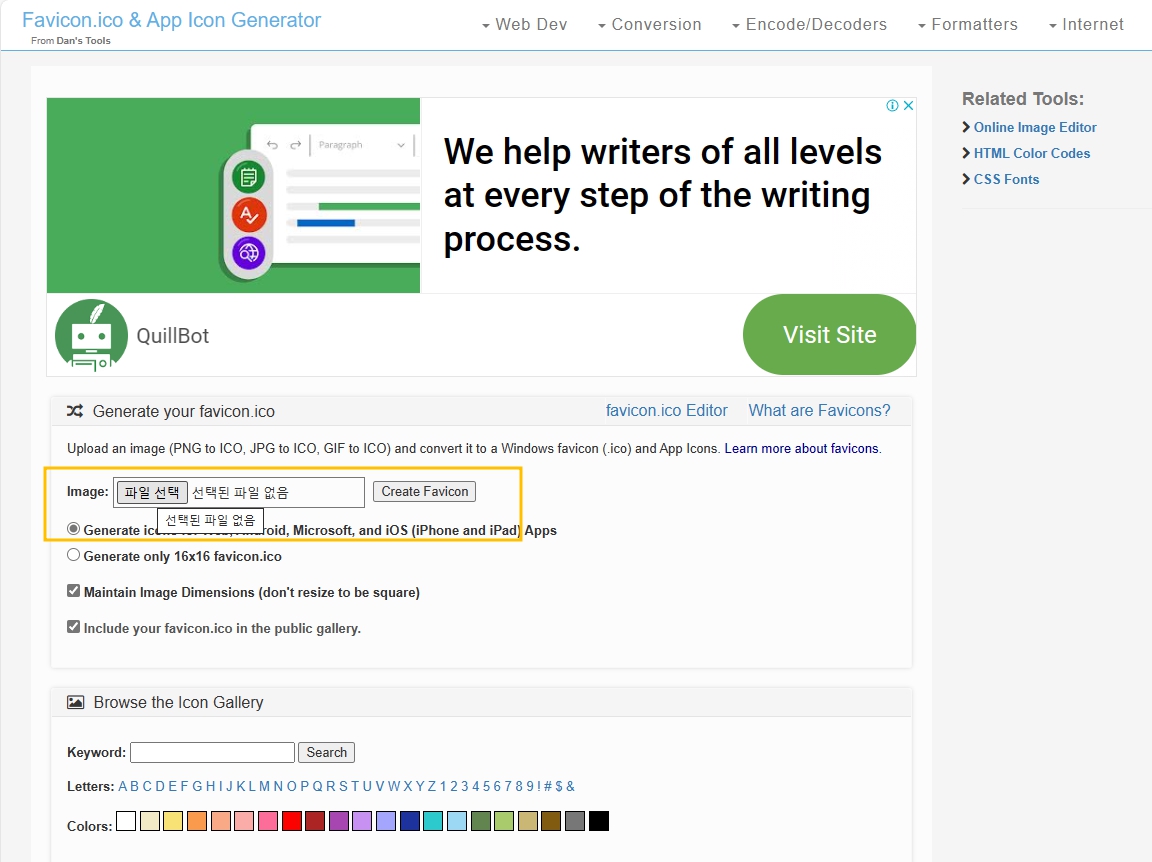
Download the generated favicon을 누르면 PC에 저장됩니다
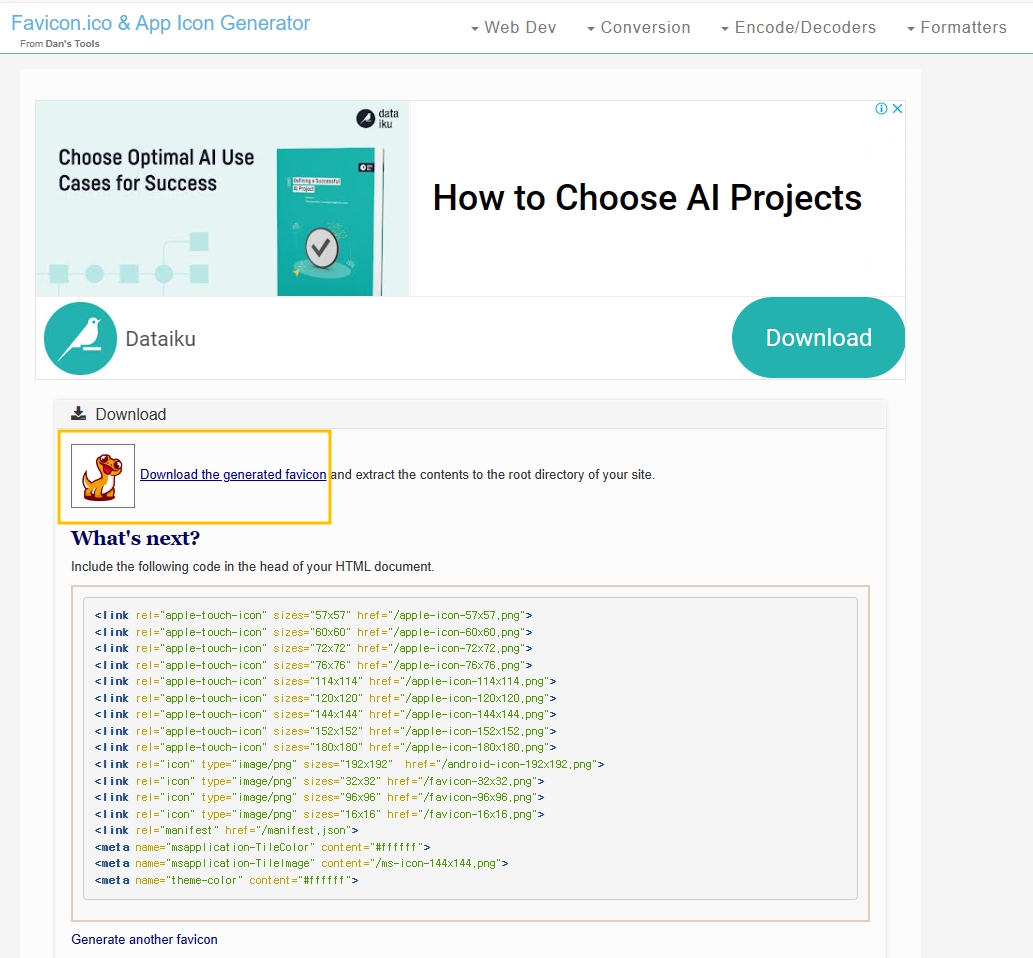
다운로드된 파일 중 티스토리에 적용할 파일은 한 개라
저는 티스토리에 파비콘 등록 후 해당 다운로드 파일은 삭제했습니다

티스토리에 파비콘 등록하려고 폴더를 열면
이렇게 확장자가 ICON으로 되어 있는 이미지 파일 한 개만 보일 거예요

1000x1000 pixel 이 넘는 사이즈지만 파비콘으로 변환하면 이렇게 작은 사이즈로 보여지기 때문에
저는 파비콘 등록하는 이미지는 최대한 여백 없이 이미지를 저장해 두는 걸 추천합니다 :)


초보도 하기 쉬운 티스토리 파비콘 설정
순서대로 따라 하시면 쉽게 성공하실 수 있을 거예요
'SNS 활용 정보' 카테고리의 다른 글
| 투썸하트 적립_매장가지 않아도 모바일로 가능 (0) | 2025.02.01 |
|---|





